데이터 시각화란 컴파일된 정보의 시각적 표현을 의미합니다. 효과적인 데이터 시각화를 사용하면 잠재고객에게 주요 테마와 결과를 전달하여 이들의 요구에 맞게 맞춤설정된 데이터를 해석하고 분석할 수 있습니다. 시각화 및 그래프 만들기를 시작하려면 먼저 사용할 시각화 유형을 선택해야 합니다. 적절한 시각화 유형을 선택하면 데이터를 명확하고 효과적으로 제시하여 잠재고객이 정보에 입각한 결정을 내리고 다음 단계를 결정할 수 있습니다. 다음 섹션에서는 분석 목표 및 잠재고객 관점을 중심으로 데이터를 효과적으로 시각화하는 방법을 설명합니다.
데이터의 특성 고려
시각화 유형을 결정하기 전에 데이터의 특성을 고려하세요.
범주형: 데이터에 유사한 패턴과 집합의 그룹이 포함된 경우 원형 차트와 같이 범주형 데이터를 가장 잘 지원하는 시각화 유형을 사용하는 것이 효과적입니다. 제품 카테고리는 유사한 함수와 기능을 기반으로 항목을 그룹화하기 위한 범주형 데이터의 예입니다.
서수: 데이터에 특정한 순서가 지정된 순서가 필요한 경우 열 차트 또는 막대 그래프와 같은 시각화를 사용하여 잠재고객에 맞게 이러한 순서를 정의할 수 있습니다. 서수 데이터의 예로는 특정 제품에 대한 다양한 별표 리뷰의 개수가 있습니다.
연속: 장기간에 걸쳐 발생하는 데이터를 시각화하려면 진행률 차트와 같이 연속 데이터를 지원하는 시각화를 사용합니다. 시간 경과에 따라 변화하는 데이터를 추적하므로 특정 분기의 총 제품 판매가 연속 데이터의 예입니다.
잠재고객 지정
효과적인 시각화 자료는 데이터뿐 아니라 잠재고객의 관점과 필요도 고려합니다. 시각화 모양을 맞춤설정하면 특정 잠재고객에게 정보를 효과적으로 전달할 수 있습니다. 잠재고객을 정의할 때는 잠재고객의 기술 지식 수준과 직무와 같은 요인을 고려하세요. 시청자가 어떻게 시각화를 사용하나요?
접근성
데이터 시각화를 만들 때 접근성을 높이세요. 모든 데이터 시각화 프로젝트에서 웹 접근성을 고려하면 내가 만든 콘텐츠에 참여하는 시각 및 인지 장애가 있는 사용자를 비롯한 모든 사용자의 공유 기회가 늘어납니다. 웹 콘텐츠 접근성 가이드라인 (WCAG)에는 다음을 비롯하여 시각화 디자인에 적용할 수 있는 접근성 향상을 위한 구현 단계가 포함되어 있습니다.
대체 텍스트: 대체 텍스트 또는 대체 텍스트를 사용하면 더 많은 사용자가 스크린 리더 사용자와 같이 텍스트가 아닌 요소의 정보에 액세스할 수 있습니다. Looker를 사용하면 시각화에 중요한 부분을 설명하는 메모를 시각화에 추가할 수 있습니다. Looker 시각화 요소에 텍스트 설명을 추가하는 방법을 자세히 알아보려면 사용자 정의 대시보드 수정 문서 페이지의 타일 메모 수정 정보를 참고하세요.
대비 및 색상 접근성: WCAG 국제 표준을 충족하는 대비 수준을 통합하면 시각화 사용자가 색상 선택에서 인지할 수 있는 차이에 액세스할 수 있습니다. 선택한 16진수 색상 코드의 대비율을 찾으려면 WebAIM에서 대비 검사기를 참조하세요. Looker에서 Dalton 색상 컬렉션은 특히 다양한 색상 부족에 적합합니다. 이 컬렉션 및 Looker의 다른 색상 선택 옵션에 관한 자세한 내용은 색상 컬렉션 문서 페이지를 참고하세요.
시각화 및 기타 콘텐츠 제작 시 접근성에 대한 자세한 내용은 최신 게시 버전의 웹 콘텐츠 접근성 가이드라인을 참고하세요.
데이터에 가장 적합한 시각화 선택
다음 섹션에서는 Looker에서 사용할 수 있는 시각화 유형을 간략히 설명하고 데이터에 가장 적합한 유형을 선택하는 방법을 설명합니다.
데카르트 차트
데카르트 차트는 데카르트 평면에 뿌리를 둔 모든 차트를 의미합니다. 데카르트 평면은 x축과 y축으로 정의되며 그래프의 모든 위치에 해당하는 숫자점이 있습니다. 모든 데카르트 차트는 이러한 축에 데이터를 표시합니다.
X축과 Y축은 측정기준과 측정값을 반영합니다. 측정기준은 질적 값을 나타내고, 측정값은 본질적으로 양적 값입니다. 이러한 값이 X축 및 y축으로 차트화되고 이 데이터의 시각화된 표현식은 데카르트 차트 유형에 따라 달라집니다. 이 섹션에는 데카르트 차트의 다음 예시가 포함되어 있습니다.
열
비교할 카테고리가 적은 데이터를 시각화하는 데 가장 적합합니다.
열 차트는 정보를 직사각형의 세로 모양으로 표시하는 세로 데카르트 차트입니다. 여기에서 열의 길이는 데이터 값에 해당합니다. 일반적인 열 차트에는 x축의 데이터 카테고리와 y축의 데이터 값이 포함됩니다.
데이터에 몇 개의 카테고리만 포함된 경우 열 차트를 사용하는 것이 좋습니다. 데이터에 포함된 카테고리가 많은 경우 막대 차트가 축 라벨에 더 많은 공간을 제공하므로 더 효과적입니다. 음수 값은 아래쪽으로 표시되므로 열 차트는 음수 값이 포함된 데이터 세트를 묘사하는 데 유용한 방법이 될 수 있습니다.
다음 열 차트의 예에는 양수 및 음수 값이 모두 포함되어 월별로 판매되는 액세서리 및 청바지의 평균 주문 이익을 보여줍니다.
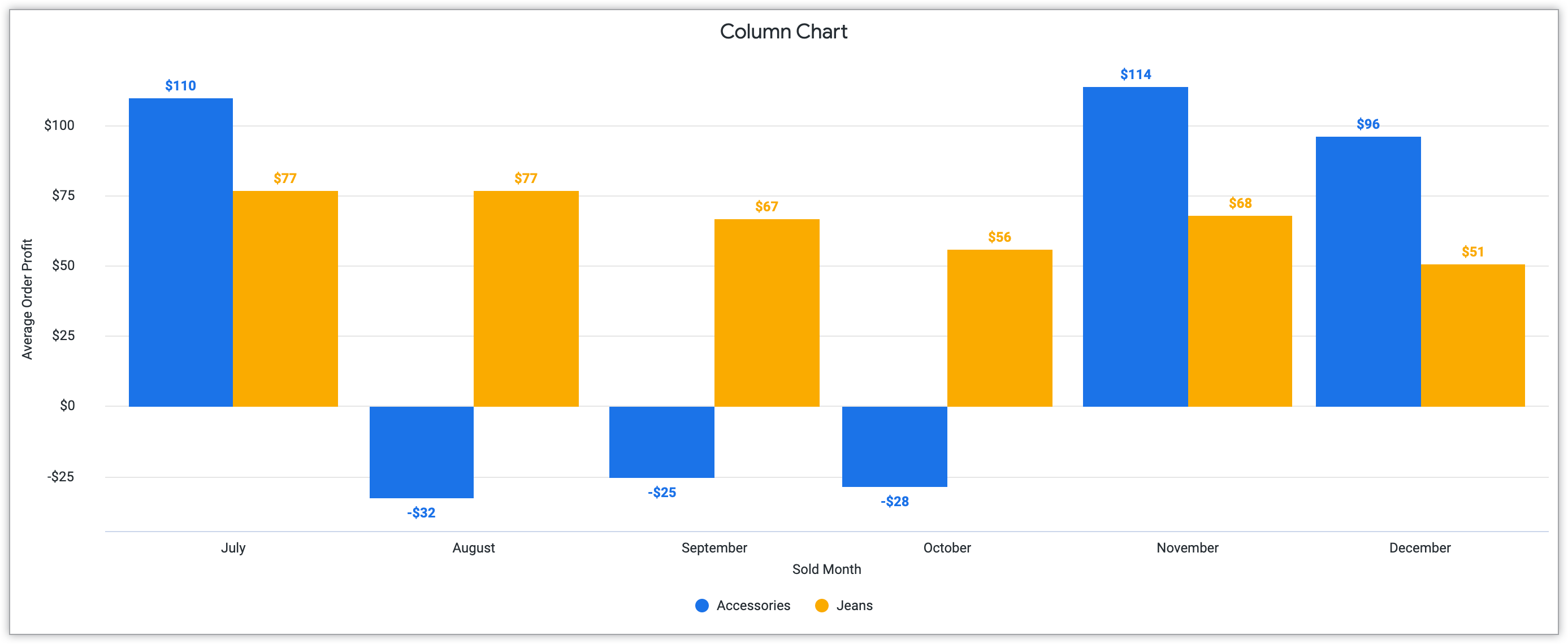
Looker에서 이러한 차트를 만드는 방법에 대한 자세한 내용은 열 차트 옵션 문서 페이지를 참조하세요.
막대
카테고리 제목이 긴 데이터를 시각화하는 데 적합합니다.
막대 그래프는 열 차트와 유사한 방식으로 데이터를 표시하지만 가로 정렬을 통해서 표시됩니다. 일반적으로 막대 그래프에서 y축은 데이터 카테고리를 나타내고 x축은 숫자 값을 나타냅니다.
데이터에 특히 긴 카테고리 제목이 포함된 경우 열 차트보다 막대 그래프가 적합합니다. 막대 그래프의 라벨은 y축의 정렬을 통해 공간을 최적화하고 가독성을 개선합니다. 또한 막대 그래프는 열 차트와는 달리 간격 정렬로 인해 더 많은 양의 카테고리를 나타내는 데 더 효과적입니다.
다음 막대 그래프 예에서는 '패션용 후드 & 스웨트셔츠'와 같은 의류 카테고리 제목이 막대 그래프 정렬과 얼마나 일치하는지 보여줍니다. 이 차트는 10개의 별도 의류 카테고리에 대한 월별 주문량을 보여줍니다.
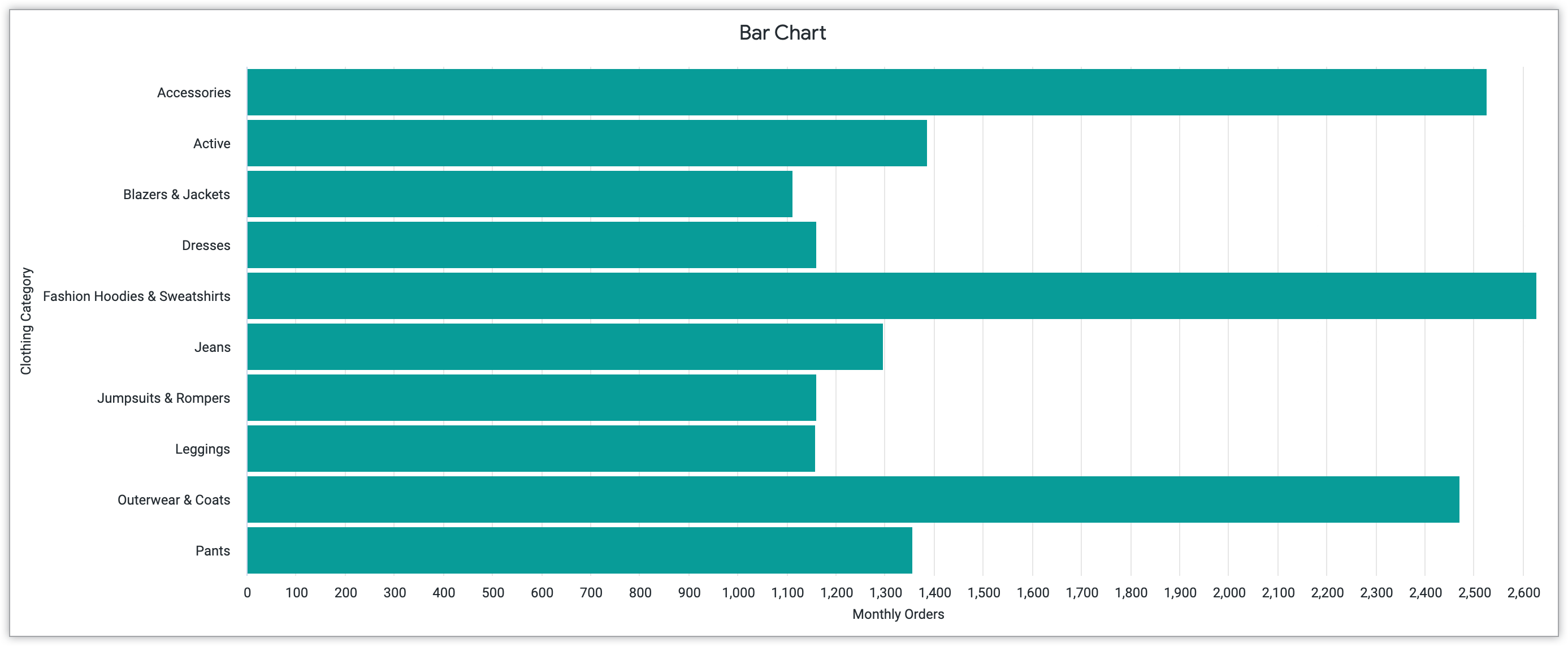
Looker에서 막대 그래프 만들기에 대해 자세히 알아보려면 막대 차트 옵션 문서 페이지를 참고하세요.
산점도
두 변수 간의 상관관계를 강조하는 데 가장 적합합니다.
분산형 차트는 두 변수 간의 관계를 강조표시하는 데카르트 차트의 한 형태입니다. 표시된 각 점은 데이터에 대한 통찰력을 제공하는 x축과 y축의 값을 나타냅니다. 이러한 유형의 차트는 특히 데이터에서 나타나는 동향과 패턴을 강조합니다.
데이터에 상관관계가 있는 변수 두 개가 포함된 경우 산점도는 상관관계를 찾고 탐색하는 데 이상적인 시각화 방법입니다. 이는 상관관계가 양수일 수 있습니다. 즉, x 변수는 증가하지만 y 변수는 증가합니다. 이때 음의 상관관계도 포함될 수 있으며, 이 경우 한 변수는 증가하지만 다른 변수는 감소합니다. 상관관계는 null일 수도 있습니다. 즉, 선택한 두 변수 간에 상관관계가 없음을 의미합니다. 잠재적 데이터 상관관계를 알고 있으면 데이터를 더 잘 파악할 수 있으며 향후 데이터 행동을 예측할 수도 있습니다.
산점도의 레이아웃과 구조는 효율성의 핵심입니다. 뷰어의 추가 변수 또는 카테고리를 식별하기 위해 크기 및 색상 사용을 통해 분산형 차트에서 포인트를 맞춤설정할 수도 있습니다. 추세선을 산점도와 함께 사용할 수도 있습니다. 이 선은 뷰어에게 나타나는 데이터 간의 연결을 강조합니다. 맞춤설정을 통해 관계를 설명하고 전반적인 패턴, 상관관계, 동향을 살펴볼 기회를 제공하는 것이 이러한 설계 선택사항의 핵심임을 강조합니다.
다음 산점도 차트는 2015년부터 2018년까지 분기마다 위치를 자주 방문한 고객의 수를 보여줍니다. 차트의 포인트는 고객 수에 따라 결정됩니다.
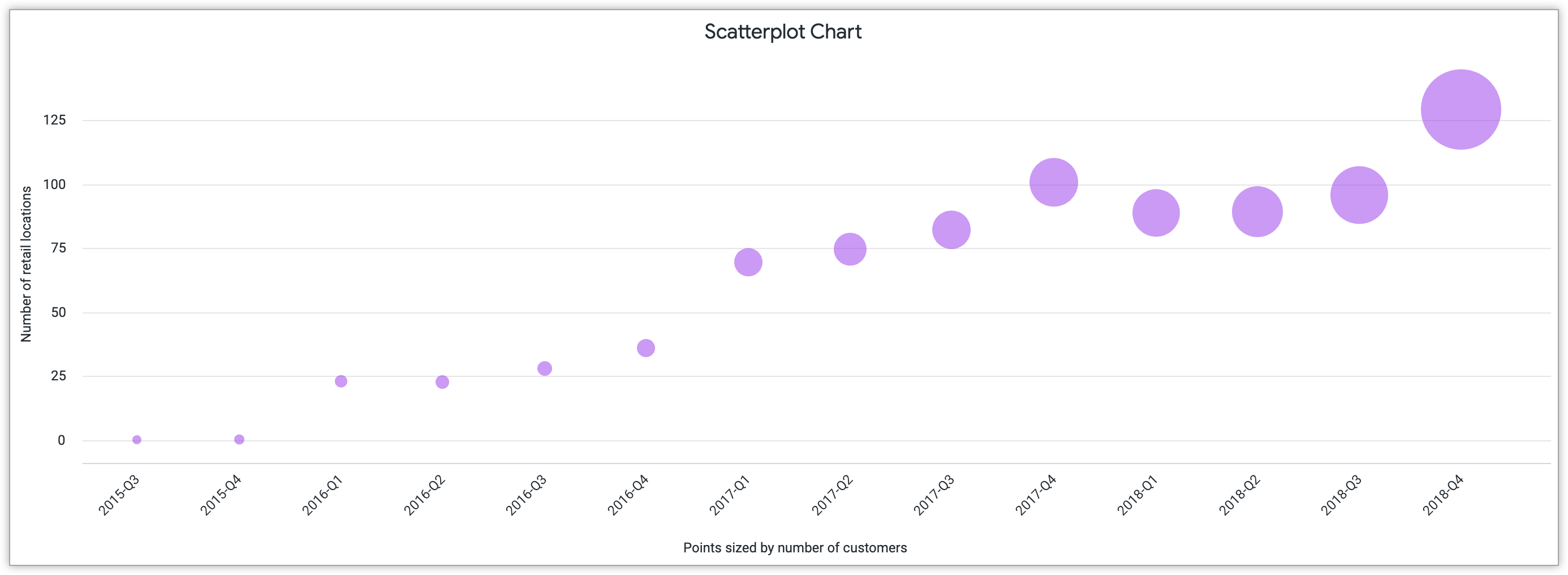
이 유형의 데카르트 시각화에 대해 자세히 알아보려면 분산형 차트 옵션 문서 페이지를 참고하세요.
선
시간 경과에 따른 연속적인 데이터를 시각화하는 데 가장 적합합니다.
선 차트에서는 데이터가 직선으로 연결된 일련의 지점을 통해 표시됩니다. 이 시각화 유형은 시간 경과에 따른 연속 데이터를 강조합니다.
선 차트에서 보다 명확히 하기 위해 표시되는 선의 수는 여전히 중요합니다. 차트에 여러 개의 선이 포함되어 있는 경우 색을 사용하여 선 유형을 명확하게 구분합니다. 이렇게 하면 선을 병합하는 대신 뷰어가 값을 개별적으로 해석할 수 있습니다.
다음 선 차트는 2016년부터 2019년까지 월간 활성 웹사이트 사용자를 나타냅니다. 세 개의 개별 선은 미국 동부, 중부 지역, 서부 해안 지역을 나타냅니다.
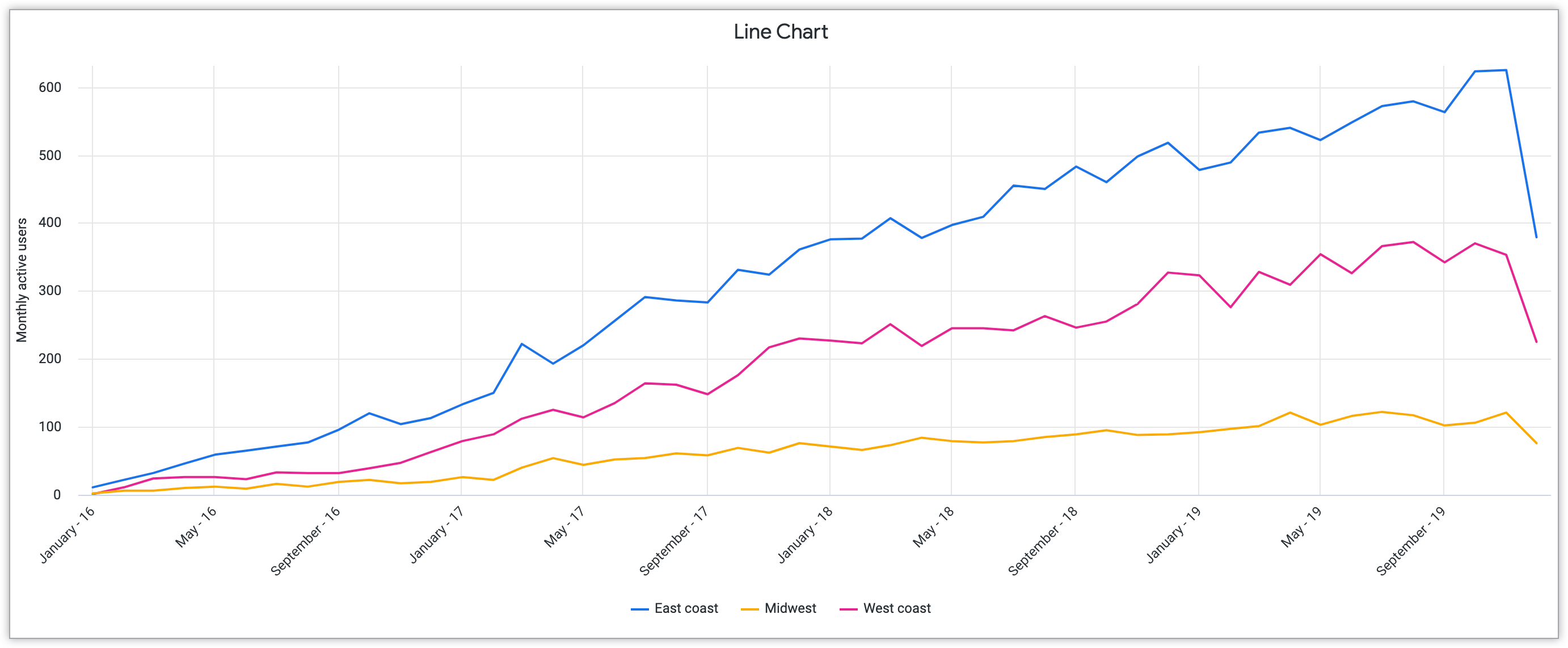
Looker에서 선 차트를 만드는 방법에 대한 자세한 내용은 선 차트 옵션 문서 페이지를 참고하세요.
영역
시간의 경과에 따른 수량 변화를 시각화하는 데 가장 적합합니다.
영역 차트는 다른 데카르트 차트, 막대 차트, 선 차트의 특성을 기반으로 합니다. 선 차트와 마찬가지로 영역 차트는 선형 형식의 시간 경과에 따른 연속 데이터를 강조표시합니다. 하지만 이러한 차트는 막대 그래프와 비슷한 음영 색상 기능을 활용하여 데이터를 통해 수량을 표시합니다. 이를 통해 시청자는 시간 경과에 따라 수량이 어떻게 조정되는지 명확하게 확인할 수 있습니다.
영역 차트는 개별 데이터 포인트가 아닌 전반적인 트렌드를 전달합니다. 색상이 적용된 영역 구성요소로 인해 적은 수의 추세를 비교할 때 영역 차트가 더 좋습니다. 추이가 많은 데이터를 강조표시하려면 선 차트를 대신 사용해 보세요.
다음 영역 차트는 미국 내 지역 전반의 월간 웹사이트 사용자 수를 보여주는 선 차트 시각화의 예를 보여줍니다. 하지만 이 차트에서 채워진 색상은 특히 2018년에서 2019년으로의 사용자 수의 변화를 보여줍니다.
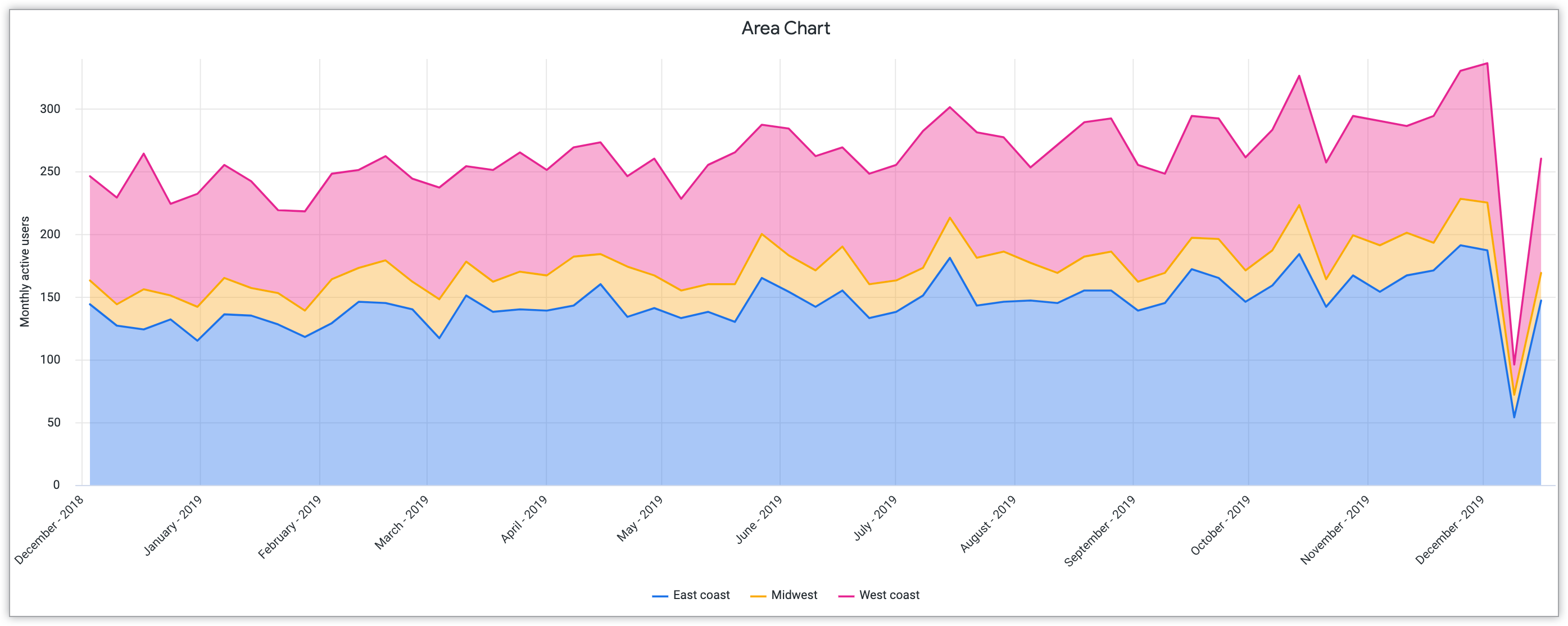
Looker의 영역 차트에 관한 자세한 내용은 영역 차트 옵션 문서 페이지를 참고하세요.
원형 및 도넛 차트
원형 및 도넛 차트는 데이터의 전체 비율과 부분 간의 관계를 강조합니다. 따라서 공통된 특성에 따라 범주형 정보를 강조하는 데 효과적입니다.
원형 차트와 도넛 차트의 정보를 가장 효과적으로 강조표시하려면 카테고리를 5개 이하로 선택하세요. 카테고리가 5개를 초과하는 경우 다른 시각화 유형을 선택하여 막대 또는 열 차트와 같은 정보를 강조표시하는 것이 좋습니다.
원형 차트나 도넛 차트는 전체 비율을 나타내므로 카테고리 값은 100%가 되어야 합니다.
Looker는 원형 차트의 두 가지 변형을 제공합니다. 이 섹션에서는 다음 차트를 설명하고 범주형 데이터를 표시할 때의 이점을 강조합니다.
원형
비례 값을 시각화하는 데 가장 적합합니다.
원형 차트는 정보의 범주에 따라 다양한 조각으로 나뉘는 완전한 원형 차트를 말합니다. 이러한 분류를 통해 정확히 특정 비율에 집중하는 것이 아니라 표시된 비율이 서로 어떻게 관련이 있으며 차트의 전반적인 목표에 어떻게 영향을 미치는지에 대해 파악할 수 있습니다.
비례 값 간 연결의 중요성을 강조하기 위해 원형 차트를 사용하면 이러한 관계를 효과적으로 파악할 수 있습니다. 5개 이상의 데이터 카테고리를 사용하는 경우 다른 시각화 차트를 선택하여 막대 또는 열 차트와 같은 정보를 강조표시합니다. 막대 그래프와 열 차트를 사용하면 시청자가 개별적인 차이를 더 쉽게 파악할 수 있습니다.
다음 원형 차트는 미국 3개 지역(동부 해안 지역, 서부 해안 지역, 중서부 지역)의 총 고객 비율을 나타냅니다. 이 시각화 유형은 각 지역의 비례하는 고객 수를 나타냅니다.
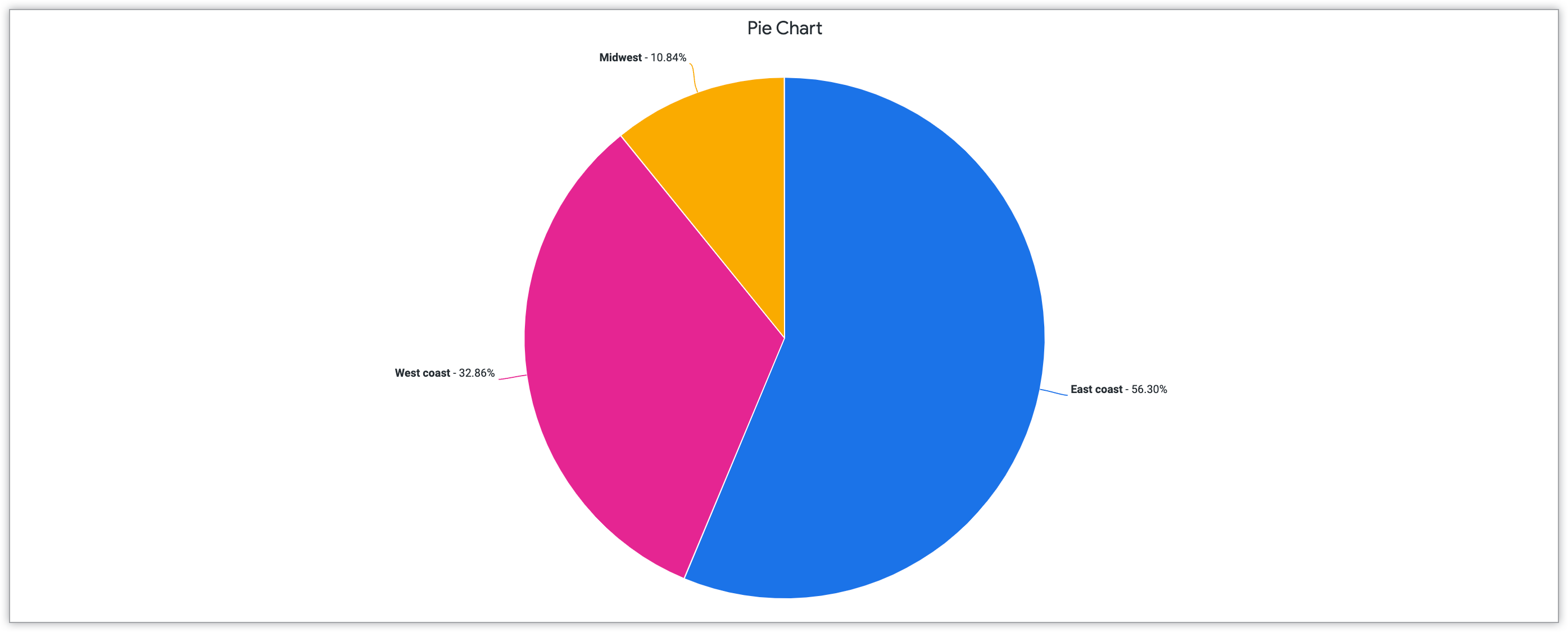
Looker에서 이러한 비교 차트를 만드는 방법에 대한 자세한 내용은 원형 차트 옵션 문서 페이지를 참조하세요.
도넛 여러 개
여러 구성요소로 비례 값을 시각화하는 데 가장 적합합니다.
도넛 다중을 사용하면 일련의 도넛 차트를 만들어 데이터를 상호 연결된 형식으로 시각화할 수 있습니다. 이 차트는 원의 중심을 생략하여 슬라이스가 아닌 원호를 나눕니다. 차트 중간에 빈 공백을 추가하면 데이터에 대한 라벨과 설명을 더 추가할 수 있습니다.
도넛을 여러 개 만드는 경우 모든 카테고리의 균일성 및 일관적인 패턴이 있어야 관계를 강조할 수 있습니다. 또한 차트 중앙에 명확하고 누적되는 자료를 포함시켜 명확성과 시청자 이해를 돕기 위해 각 도넛 배수 차트의 미묘한 차이를 강조합니다.
도넛 여러 개로 이루어진 차트는 청바지, 레깅스, 아우터, 코트, 반바지 등 여러 카테고리의 의류를 분기별로 판매한다는 내용을 보여줍니다. 분기별 판매별로 별도의 도넛 차트가 제공됩니다. 이 시각화를 통해 균일한 색상으로 표시된 각 개별 의류 카테고리가 분기별 전체 제품 판매에 어떻게 기여하는지 확인할 수 있습니다.
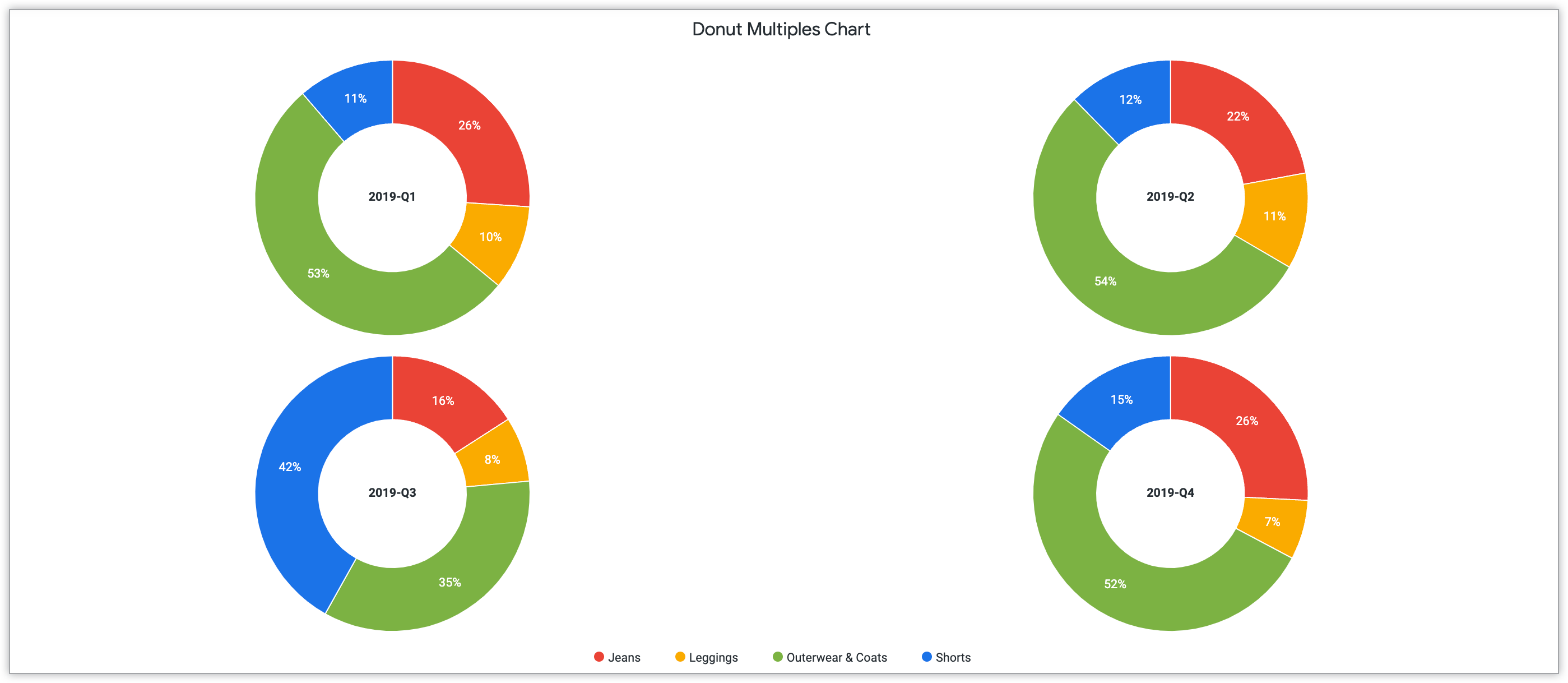
Looker에 도넛 여러 차트를 포함하는 방법을 알아보려면 도넛 여러 차트 차트 옵션 문서 페이지를 참조하세요.
진행률 차트
진행률 차트는 시간 경과에 따라 표시되는 정보를 강조표시합니다. 이러한 차트를 통해 이 컨텍스트와 데이터가 데이터에 미치는 영향을 강조할 수 있습니다. 진행률 차트는 전반적인 진행 상황과 성장을 추적합니다. 이 섹션에는 다음 진행률 차트의 예시가 포함되어 있습니다.
깔때기
순차적 단계를 시각화하는 데 가장 적합합니다.
유입경로 차트는 순차 단계를 강조표시하는 진행 차트입니다. 이 유형의 차트는 가로 모양의 직사각형 시각화를 통해서도 데이터를 나타내는 막대 차트와 유사한 점이 있습니다. 이 차트는 누적 시각화를 통해 깔때기 모양을 만듭니다.
효과적인 유입경로 차트를 사용하려면 데이터에 최소 4단계가 포함되어야 합니다. 이렇게 하면 강력한 시각적 영향을 보장하고 전반적인 과정을 강조할 수 있습니다. 구성요소가 4개 미만인 경우 원형 차트와 같은 다른 유형의 시각화를 사용하는 것이 좋습니다.
다음 유입경로 시각화에서는 5가지 고객 작업 단계와 각 단계의 백분율 값이 강조표시됩니다. 제품, 장바구니, 구매, 등록, 취소의 내림차순으로 단계는 고객이 제품에 참여하는 정도를 나타냅니다.
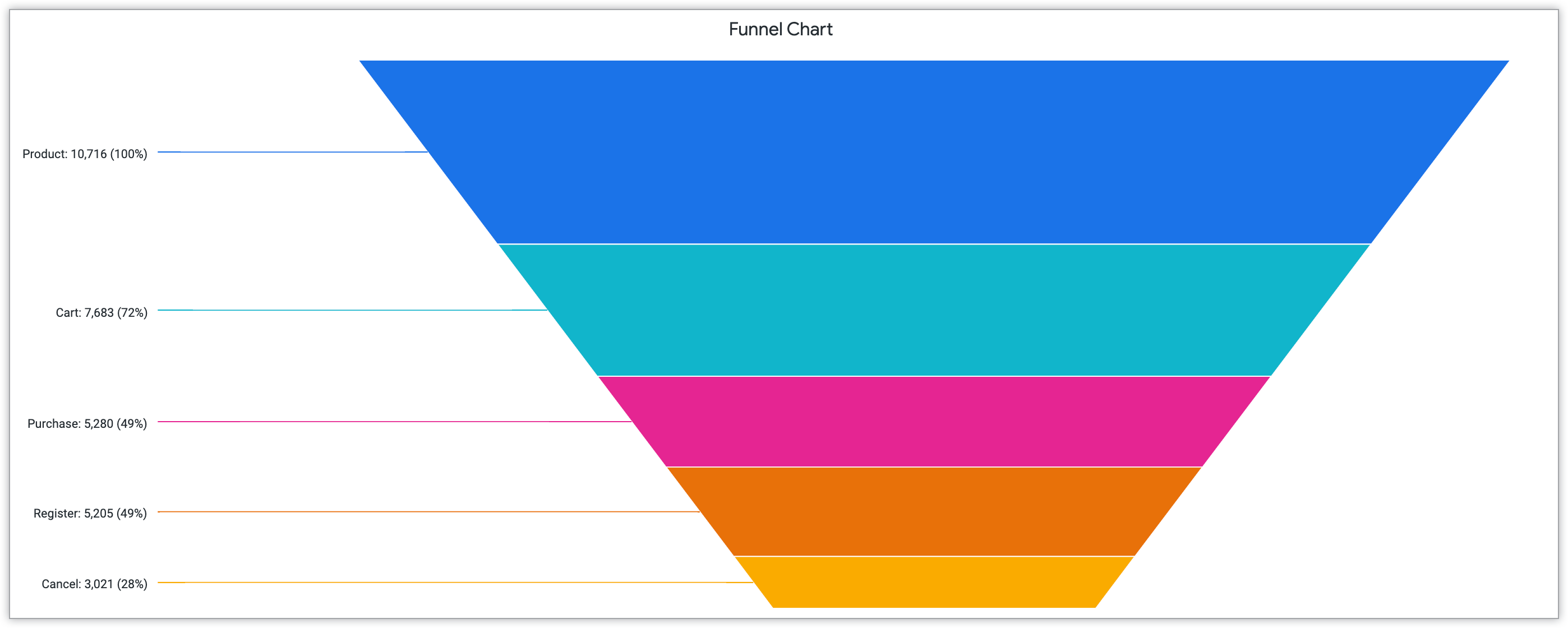
Looker에서 이 시각화를 만드는 방법에 대한 자세한 내용은 유입경로 차트 옵션 문서 페이지를 참조하세요.
타임라인
시간의 진행 상황을 시각화하는 데 적합합니다.
타임라인 차트는 설정된 기간에 주요 이벤트와 마커를 포함하여 진행 상황을 강조합니다. 타임라인 차트는 보통 시간과 관련되어 있지만 숫자 및 금액에도 이 차트 구조를 적용할 수 있습니다.
색상을 맞춤설정하면 한 그래프에서 여러 타임라인을 사용하여 진행 과정에서 여러 요소가 어떻게 달라지는지 표시할 수 있습니다. 타임라인 패턴, 특히 Looker의 경우 색상 맞춤설정이 팔레트에 따라 다를 수 있습니다. 타임라인에는 그라데이션의 어느 부분에나 두 개의 변수가 있는 그라데이션 옵션이 반영된 연속 팔레트가 있을 수 있습니다. 범주형 팔레트를 사용할 수도 있습니다. 즉, 각 색상이 데이터에서 카테고리를 나타냅니다. 타임라인 차트 옵션 문서 페이지에서 이 색상 맞춤설정 및 타임라인 차트에 관해 자세히 알아볼 수 있습니다.
다음 타임라인 시각화 자료는 2022년의 특정 주문 ID 번호와 해당 월의 평균 처리 기간을 나타냅니다. 이 타임라인은 연속적인 그라데이션 팔레트를 사용하여 변화하는 일수를 나타냅니다.
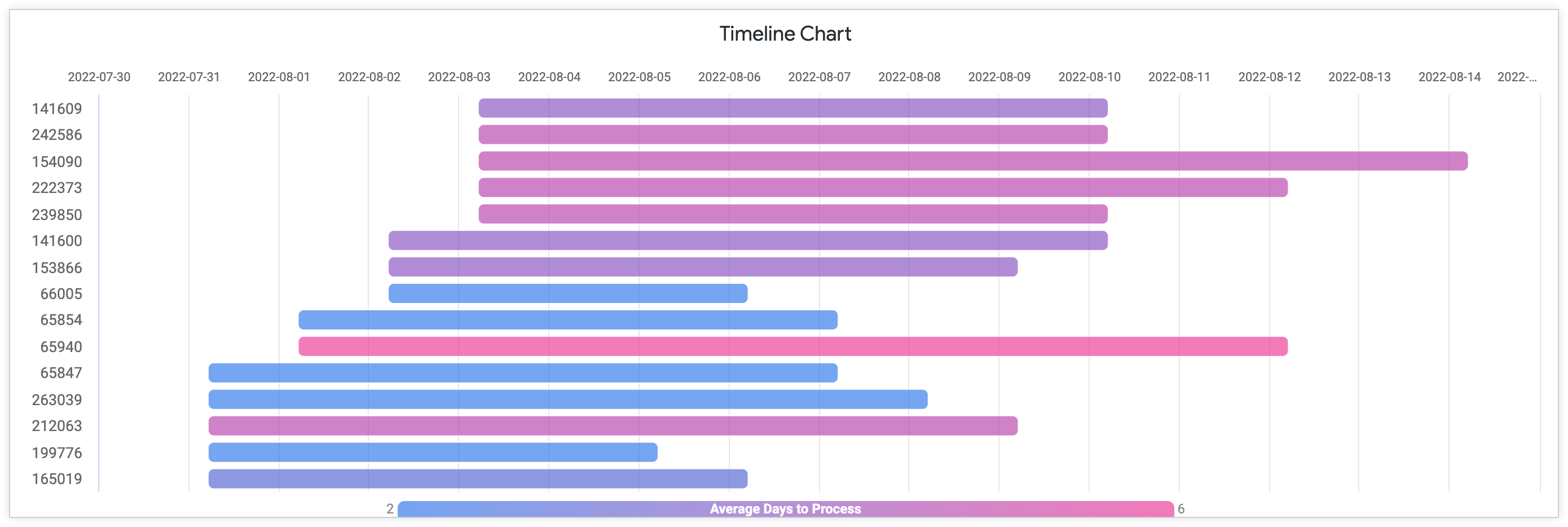
폭포
순차적 양수 및 음수 값을 시각화하는 데 가장 적합합니다.
폭포식 차트는 시퀀스를 통해 양수 값과 음수 값 간의 관계를 강조표시합니다. 이 차트는 여러 요인으로 인해 시작 값이 어떻게 달라지는지 보여줍니다. 폭포식 차트는 막대 차트의 디자인 요소를 반영합니다. 다른 많은 시각화 유형과 마찬가지로 시간 기반 마커 또는 카테고리 기반 마커는 특정 데이터 세트에 따라 폭포식 구조 차트를 구성할 수 있습니다.
폭포형 차트는 양수 및 음수값과 함께 작동하므로 두 카테고리 간의 명확한 정의가 중요합니다. 색상 사용과 텍스트 라벨을 통해 시각화를 통해 데이터의 값을 명확히 구분할 수 있습니다.
다음 폭포형 차트 예시는 취소, 반품, 발송, 처리를 포함한 주문 절차의 총 수익을 보여줍니다. 총 금액도 계산됩니다.

이 시각화 유형에 관한 자세한 내용은 폭포형 차트 옵션 문서 페이지를 참고하세요.
텍스트 및 표
표시할 의미 있는 텍스트 데이터가 있는 경우 텍스트 및 표 표시를 선택하면 단어의 효과가 강조표시됩니다. 단일 값의 강조표시부터 데이터 세트 전체에 걸쳐 복잡한 단어 정렬 표시까지, 이러한 단어의 표시는 다양할 수 있습니다. 이 섹션에는 텍스트 및 표를 위한 여러 유형의 시각화 유형이 있습니다.
단일 값
분리된 데이터를 시각화하는 데 가장 적합합니다.
단일 값 차트는 데이터 세트의 개별 값을 강조표시합니다. 이런 식으로 값을 시각화하면 큰 데이터 세트에 대한 중요성과 중요성을 강조할 수 있습니다.
단일 가치 차트를 생성할 때 잠재고객에 유의미하고 시각화 목표를 반영하는 값을 선택하세요. 또한 글꼴 모음과 크기 맞춤설정은 데이터를 방해하거나 최소화하는 것이 아니라 값을 강조하도록 합니다.
다음 단일 값 예시에서는 캘리포니아의 연간 고객 수(118,126명)를 강조표시합니다.
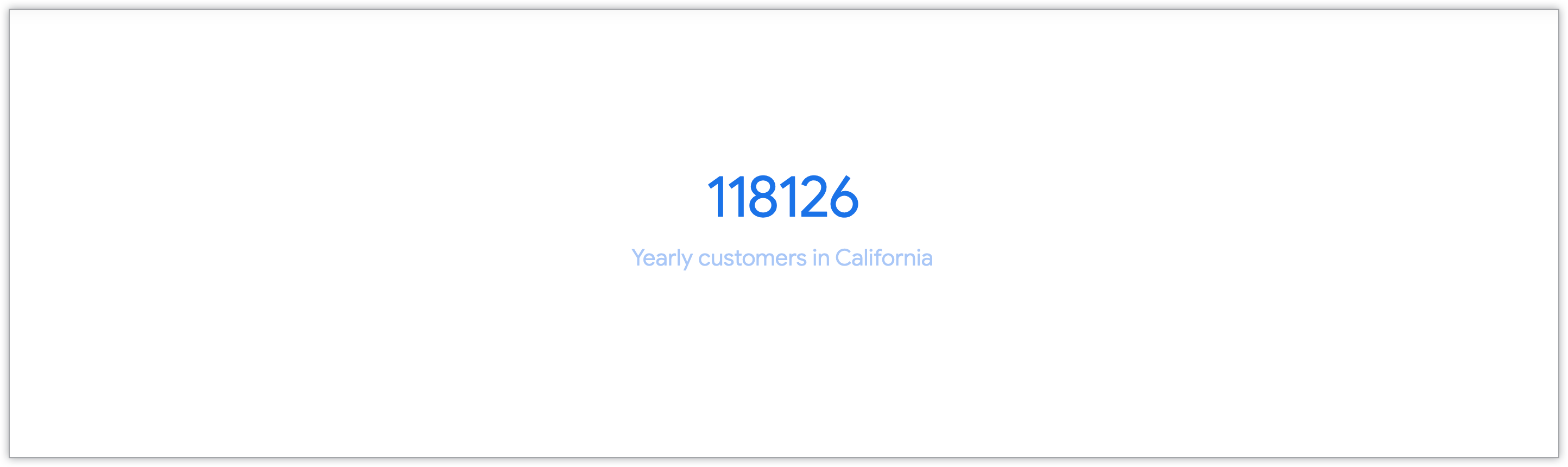
Looker에서 이 차트를 맞춤설정하는 방법에 대한 자세한 내용은 단일 값 차트 옵션 문서 페이지를 참조하세요.
단일 레코드
제한된 데이터 요소를 시각화하는 데 가장 적합합니다.
단일 값 차트와 마찬가지로 단일 레코드 차트는 대규모 데이터 세트에서 선택한 제한된 데이터를 강조표시하여 특정 메시지를 전달합니다. 그러나 단일 레코드 차트에는 단일 값 차트보다 많은 정보가 포함되어 있습니다. 이 시각화는 더 큰 데이터 세트의 예시를 제공할 수 있습니다.
이러한 유형의 차트에 효과적이고 관련성 높은 단일 레코드를 선택하면 데이터 세트의 예가 강조표시됩니다. 이 차트는 글꼴 모음과 크기 및 색상 사용을 통해 가독성과 명확성을 위해 맞춤설정할 수 있습니다.
다음 단일 레코드 차트는 특정 제품(100% 실크 우븐 라이트 블루 및 네이비 스트라이프 타이)에 대한 주요 정보를 보여줍니다. 여기에는 제품 ID, 카테고리, 소매가가 포함됩니다.

Looker에서 이러한 차트를 만드는 방법에 대한 자세한 내용은 단일 레코드 차트 옵션 문서 페이지를 참조하세요.
단어 클라우드
데이터 실행 빈도 시각화에 가장 적합합니다.
단어 구름은 글꼴 유형, 크기, 색상 맞춤설정을 통해 데이터의 빈도를 표시하는 데이터 시각화입니다. 워드 클라우드의 주요 구조는 분석된 데이터 세트의 특정 단어의 빈도가 높을수록 글꼴 크기도 크다는 것입니다. 간단한 한 눈에 보기도 하고 시청자가 빠르게 훑어보는 경우에도 단어 클라우드는 강력한 시각적 영향을 통해 데이터 세트에서 관련 반복 정보를 전달합니다.
간격 및 가로 및 세로 정렬 유형을 맞춤설정하면 시각적 효과를 얻을 수 있습니다. 일부 단어 구름에서는 제작자가 특정 색상으로 유사한 주제별 단어를 그룹화하여 특정 요소의 연결된 특성을 강조합니다. 색상별로 단어를 그룹화하면 독자를 위해 콘텐츠의 맥락을 이해하고 제공되는 정보를 이해하는 데 도움이 될 수 있습니다.
다음 '클라우드' 예시 예시에서는 고객의 주 위치를 강조합니다. 주 이름은 각 주의 고객 수에 따라 크기가 결정되며, 캘리포니아는 가장 많은 고객 수를 보유한 주입니다.
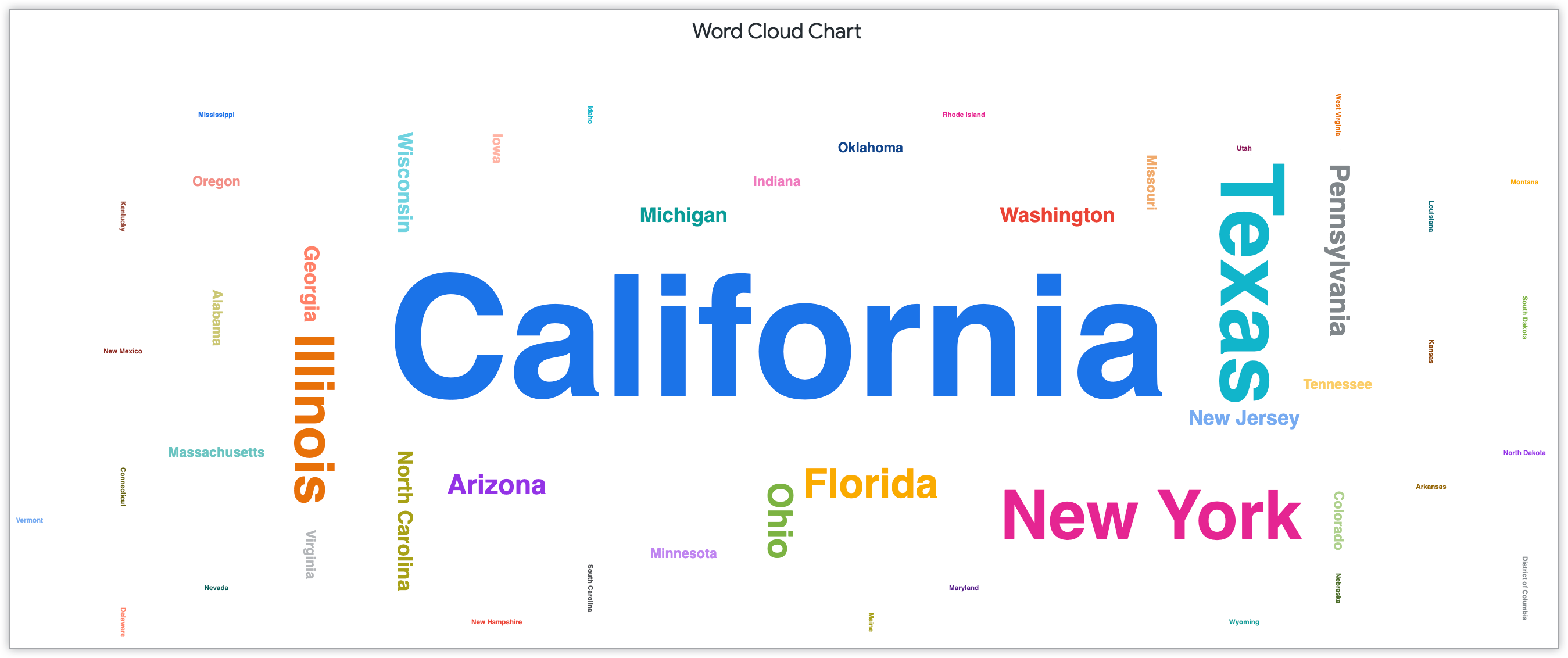
스타일 메뉴 옵션을 통해 Looker가 직관적인 워드 클라우드 생성을 어떻게 촉진하는지 자세히 알아보려면 Word Cloud 차트 옵션 문서 페이지를 참고하세요.
지도
매핑 시각화는 위치와 관련된 데이터를 맥락화하므로 데이터가 특정 지역과 관련된 경우 유용한 시각화 유형입니다. 시각화된 데이터의 지역 범위는 수집된 데이터를 가장 잘 반영하는 방식으로 맞춤설정할 수 있습니다. 프로젝트에 따라 경도, 위도는 물론 우편번호를 통해 위치 지정도 포함될 수 있습니다.
양방향 지도는 맞춤설정에 따라 조정 및 재구성되는 반면 정적 지도는 구성 후 일관성을 유지합니다. 이 섹션에서는 특히 다음과 같은 지역 시각화를 다룹니다.
Google 지도
히트맵으로 지리 데이터를 시각화하는 데 가장 적합합니다.
Google의 웹 매핑 플랫폼인 Google 지도에서 잠재고객과 지역 정보를 양방향으로 공유합니다. Looker의 Google 지도 기능을 사용하면 밝은, 어두운, 위성, 거리, 야외 등 다양한 스타일을 사용하여 지도의 모양을 맞춤설정할 수 있습니다. 이러한 스타일은 데이터의 범위와 초점에 따라 다양한 방식으로 정보를 강조표시할 수 있습니다. 또한 Google 지도 시각화를 통해 히트맵을 구현할 수 있습니다. 히트맵은 데이터 빈도를 나타내는 색상 코드 시스템을 사용하여 정보를 표시합니다.
다음 히트맵 Google 지도 시각화 기능에서는 미국 전역에서 월별로 판매되는 제품의 수를 보여줍니다. 히트맵의 범위는 9~66개이며, 이 숫자는 범위를 나타내는 녹색에서 주황색으로 지정됩니다. 이 지도를 탐색하는 데는 단축키도 사용할 수 있습니다.
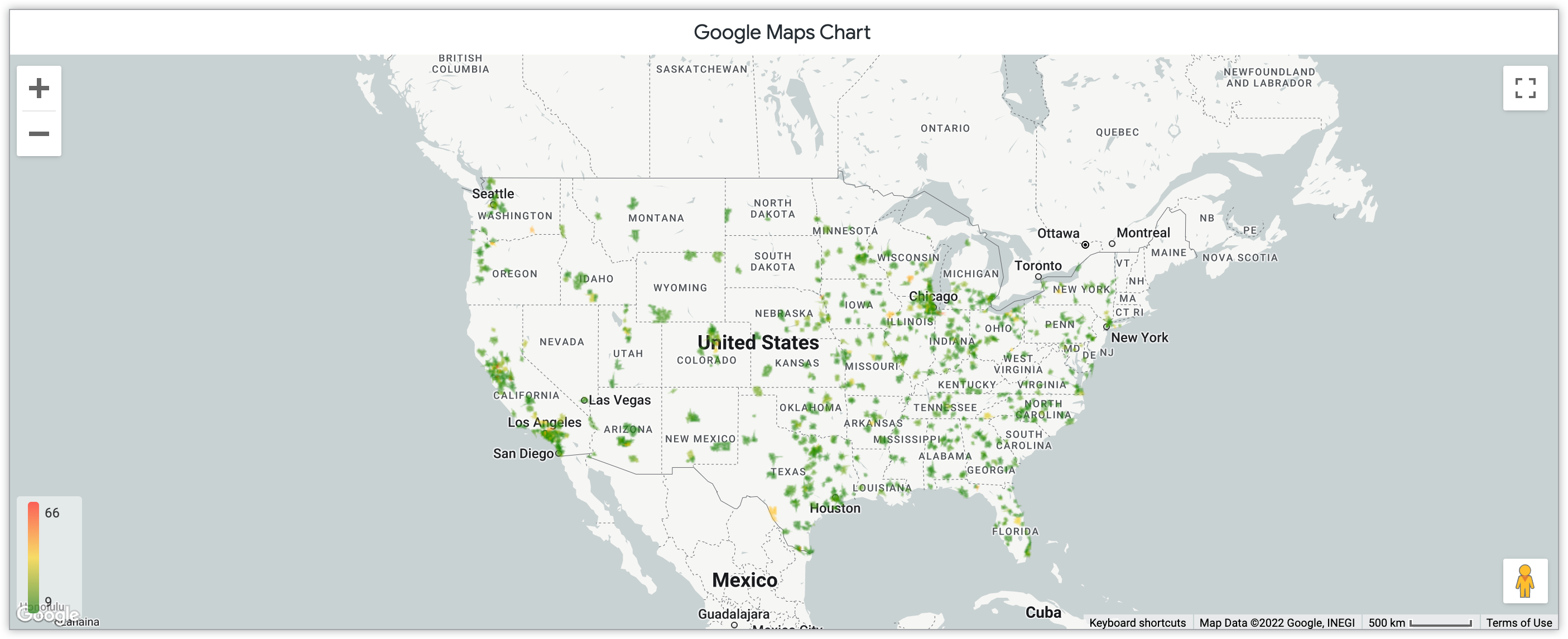
Google 지도 기능에 대한 자세한 내용은 Google 지도 차트 옵션 문서 페이지를 참고하세요.
매핑
양방향 지리 데이터 시각화에 가장 적합합니다.
대화형 지도 시각화는 지리적 이미지를 적용하여 데이터가 특정 위치 및 지역에 어떻게 해당하는지를 나타냅니다. 대화형 지도는 디자인 요소를 결합하여 다른 많은 시각화 유형을 반영할 수 있습니다. 여기에는 점, 선 또는 영역을 사용하여 시각화에 마커를 나타낼 수 있습니다.
전체 지도 디자인도 맞춤설정할 수 있습니다. 특히 Looker에서 지도 스타일에는 밝은, 어두운, 위성 옵션이 포함됩니다. 이러한 각 옵션에는 라벨 없음 기능도 있습니다. 이 설정에서는 지도의 세부정보보다 데이터에 더 중점을 두기 위해 도시 및 거리 이름과 같은 주요 세부정보가 생략됩니다. 지도 디자인을 선택할 때는 사용자가 고려해야 할 중요한 세부정보를 고려하고 이러한 세부정보를 가장 잘 반영하는 디자인을 선택합니다.
다음 차트는 그라데이션 색상 분류 시스템을 통해 미국의 우편번호 전반에서 사용자 수를 강조표시합니다. 이 대화형 지도를 사용하면 지도의 특정 영역에 초점을 맞춰 확대/축소 기능을 사용할 수 있습니다.
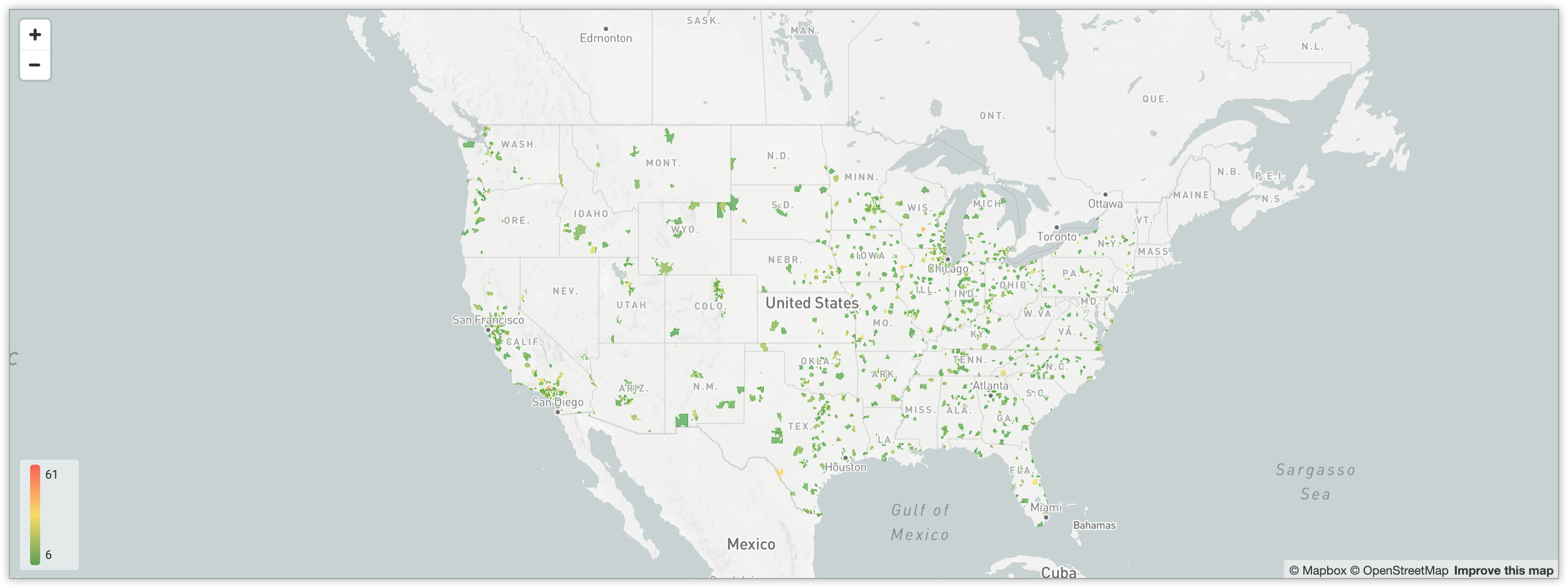
지도 차트 옵션 문서 페이지에서 Looker의 대화형 지도에 대해 자세히 알아보세요.
정적 지도 (리전)
리전 데이터를 시각화하는 데 적합합니다.
지역별 정적 지도는 특정 지역이 데이터의 영향을 받는 방식을 차트로 표현합니다. 지도는 정적이기 때문에 사용자 상호작용에 따라 변경하거나 조정할 수 없습니다. 이러한 유형의 시각화는 시간이 지남에 따라 변화하는 프로세스를 표시하는 것이 아니라 특이한 상황을 묘사하는 데 유용합니다.
다음 리전 정적 지도는 미국 각 주의 매장 위치 수를 나타냅니다. 파란색 그라데이션을 통해 가장 어두운 파란색은 가장 많은 매장 위치를 나타냅니다. 이 지도의 색상 사용은 양자화되지 않습니다. 상태 간의 대비를 높이기 위해 스타일 메뉴에서 양자화 스위치를 사용 설정할 수 있습니다.
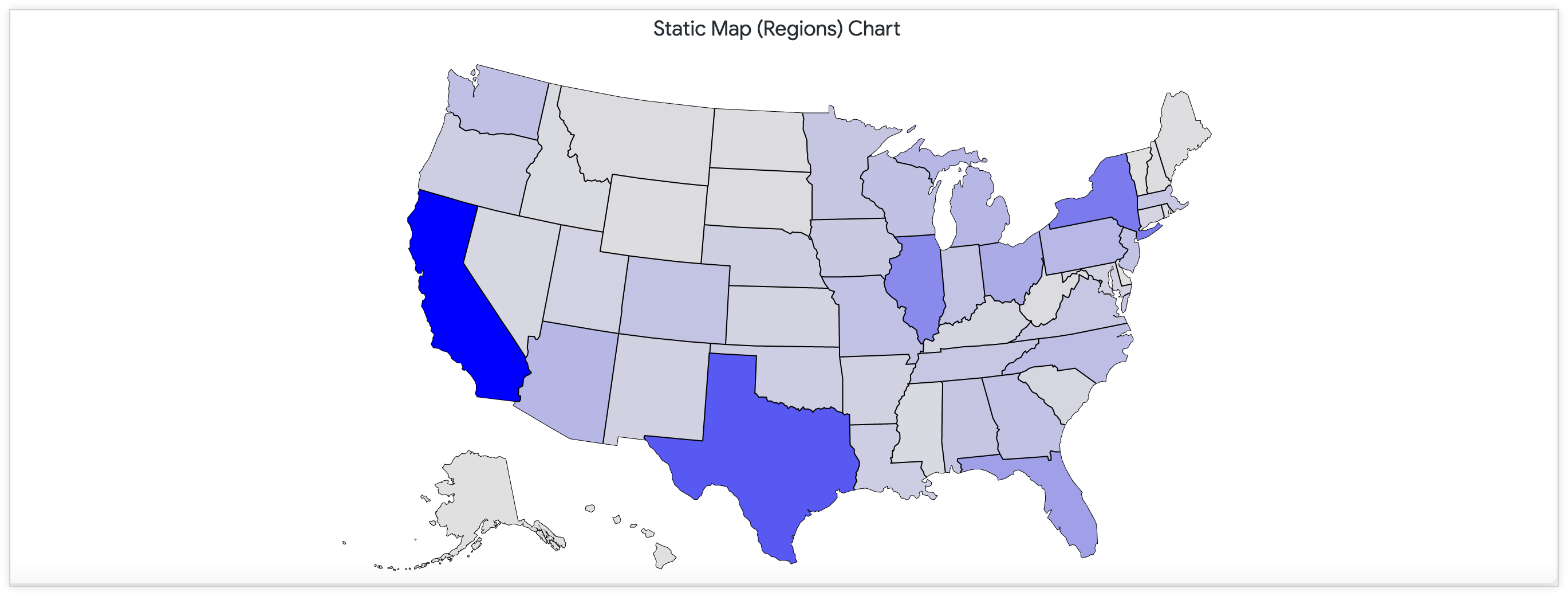
정적 지도 (리전) 차트 옵션 문서 페이지를 통해 Looker의 이러한 종류의 지도에 대해 자세히 알아봅니다.
정적 지도 (지점)
지리적 지점별 데이터를 시각화하는 데 가장 적합합니다.
점이 있는 정적 지도는 지역이 있는 정적 지점을 미러링합니다. 하지만 이러한 지도는 여러 지역 간에 겹치는 지점을 통해 시각화됩니다. 데이터 중점에 따라 이 시각화 유형은 특히 데이터 세트에 명확한 리전별 구분이 없는 경우 유용할 수 있습니다.
다음 정적 지도에는 미국 전역에서 우편번호를 사용하는 고객의 수에 따라 크기가 조정된 지점이 포함되어 있습니다.
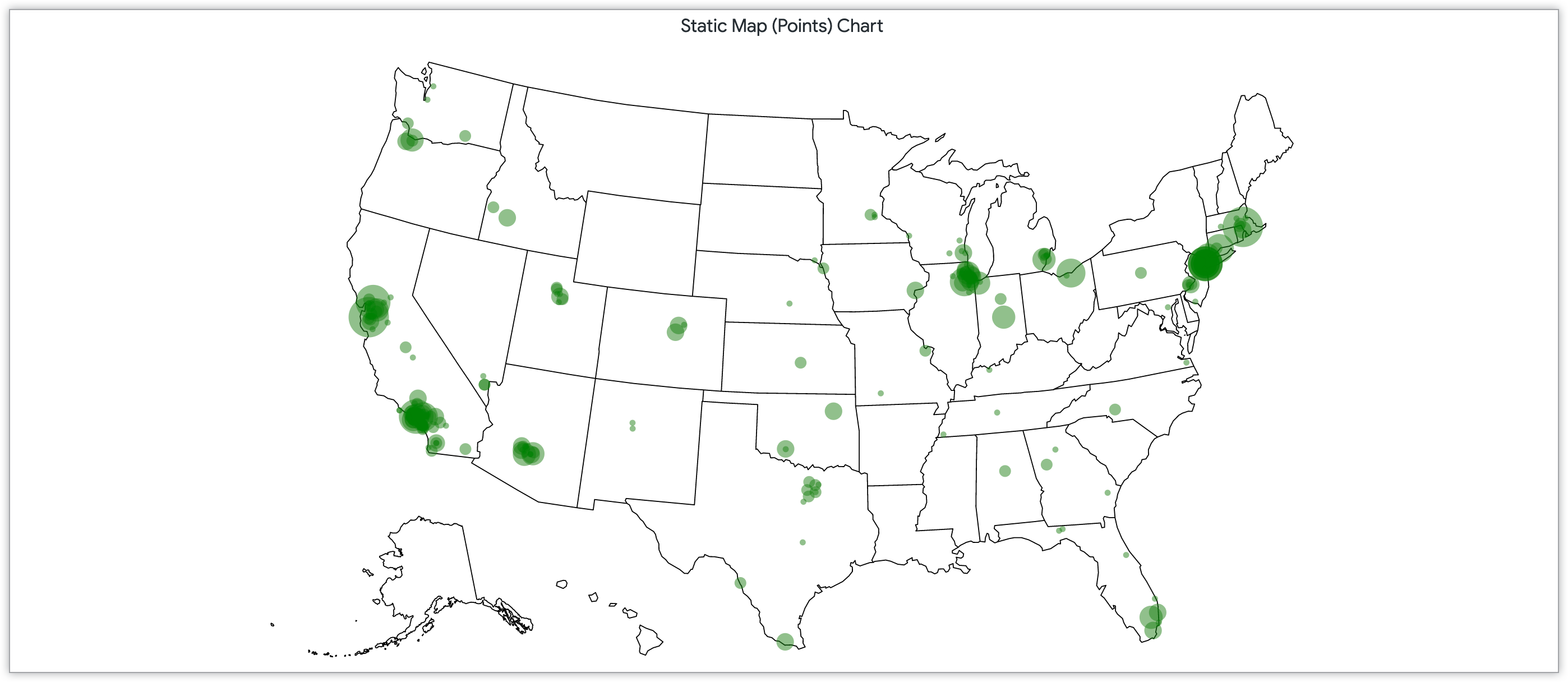
정적 지도 (점) 차트 옵션 문서 페이지를 통해 Looker의 이러한 지도 유형에 대해 자세히 알아보세요.
기타 차트
Looker에서 제공하는 다른 인기 있는 데이터 시각화 유형은 이러한 카테고리를 넘어 확장됩니다. 이 추가 특정 형식의 시각화를 사용하면 데이터 해석 잠재고객에 따라 맞춤설정된 맞춤설정을 추가할 수 있습니다. 이 섹션에는 다음 차트의 예가 포함되어 있습니다.
박스플롯
통계 요약을 통해 데이터 분포를 시각화하는 데 적합합니다.
분산형 차트 차트와 마찬가지로 boxplot 차트도 데이터 배포를 강조표시하는 데 효과적입니다. Boxplot 차트는 통계 요약 또는 관찰과 패턴을 통해 데이터를 그룹화하는 방법을 통해 보여줍니다. 상자 플롯 차트에는 5개의 숫자로 구성된 통계 요약이 표시되며, 최솟값, 최댓값, 샘플 중앙값, 1사분위, 3사분위를 기준으로 데이터를 나눕니다. 상자 플롯의 크기가 증가하면 데이터 분포가 증가했음을 나타냅니다.
다음 박스플롯 차트 예는 2021년 1월부터 2022년 7월까지 판매된 제품의 데이터 분포를 강조합니다. 각 월간 항목에는 마우스를 가져가면 최소, 중간, 최대 판매 제품이 표시됩니다.

Boxplot과 Looker에서 맞춤설정하는 방법에 관한 자세한 내용은 Boxplot 차트 옵션 문서 페이지를 참고하세요.
맞춤 시각화
Looker에서 제공하는 기존 시각화 외에도 맞춤 시각화를 만들어 데이터를 표시할 수 있습니다. 다음과 같은 방법으로 맞춤 시각화를 구현할 수 있습니다.
- 맞춤 시각화를 추가하여 프로젝트 매니페스트 파일에
visualization매개변수가 있는 맞춤 시각화를 만듭니다. - Looker Marketplace에서 직접 시각화 설치
- Looker의 관리 섹션에 있는 시각화 페이지에서 시각화 설치
플러그인으로 사용할 수 있는 맞춤 시각화의 예로는 캘린더 히트맵 시각화와 Aster 플롯 시각화가 있습니다. 맞춤 시각화 구현에 대해 자세히 알아보려면 관리자 설정 - 시각화 문서 페이지를 참고하세요.
또한 프로젝트별로 시각화를 만들 수 있습니다. 이 시각화를 만드는 방법 및 데이터 시각화 목표를 반영하기 위해 시각화를 사용하는 방법에 대한 자세한 내용은 Looker Marketplace를 위한 맞춤 시각화 개발 문서 페이지를 참조하세요.
